公式文書(公式文書)は非常に詳細ですが、それでも記事が欲しいです(このプロセスは間違いを犯しやすいので、見つけるのに時間がかかり、ここで遭遇した落とし穴を書き留めます)。
1.プロジェクトを作成し、モジュールを新規作成します。
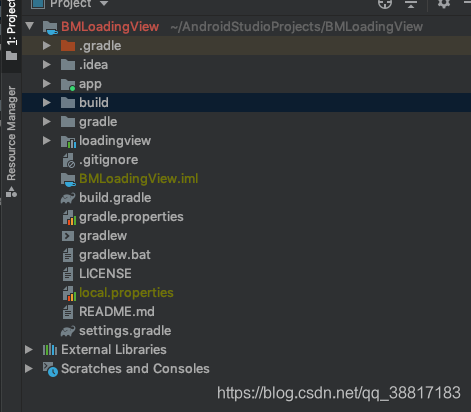
ここのloadingviewなど、パッケージ化されたコードをモジュールに配置します。
2.android-mavenプラグインをproject / build.gradleに追加します。
buildscript {
dependencies {
...
classpath 'com.github.dcendents:android-maven-gradle-plugin:2.1'
}
}
ここでのプラグインバージョンは、Gradleに応じて次のように選択されます:

android-maven-gradle-plugin
3.モジュールの下のbuild.gradleにmavenプラグインとグループを追加します。
apply plugin: 'com.github.dcendents.android-maven' //添加这两行
group='com.github.your_github_name' //GitHub昵称
android {
compileSdkVersion 29
buildToolsVersion "29.0.2"
defaultConfig {
...
}
buildTypes {
...
}
}
4.プッシュ前の準備手順
ローカルプロジェクトにGradleラッパーがあるかどうかを確認します。そうでない場合は、ターミナルgradle wrapperでコマンドを実行してから、プロジェクトのルートディレクトリでコマンドを実行し./gradlew installます。ライブラリはローカルのMavenリポジトリ($ HOME / .m2 / repository)に保存されます。
5.Githubでライブラリを作成します

ここにすべて記入してください。
次に、プロジェクトをこの倉庫にプッシュすると、ピットが発生します。自動生成された.gitignoreファイルを確認し、ローカルファイルとGithubファイルを詳しく調べます。ファイルから.gradle削除した場合、削除しないとGitはGradleをリモートウェアハウスに保存せず、JitPackビルドは失敗します。
6.リリース

リリースをクリックして公開します。

JitPackを開き、プロジェクトのアドレスを入力します。

[検索]をクリックし、検索が見つかったら[取得]をクリックします。ビルドが開始されます。ビルドが失敗すると、ログが赤に変わります。クリックしてログ情報を表示します。成功すると、もちろん緑になります。ログは嘔吐しているように見えます)。
7.使用する

ビルドされていない場合は、上記の方法に従って新しいプロジェクトを作成し、ライブラリにインポートします。インポートが失敗した場合は、ログ情報を詳しく調べてください。